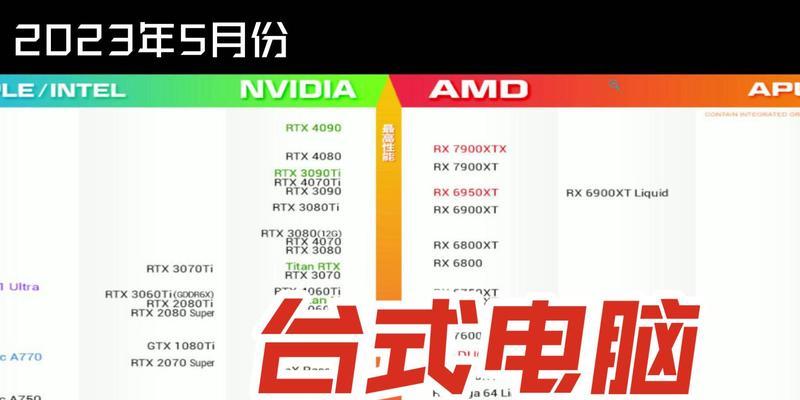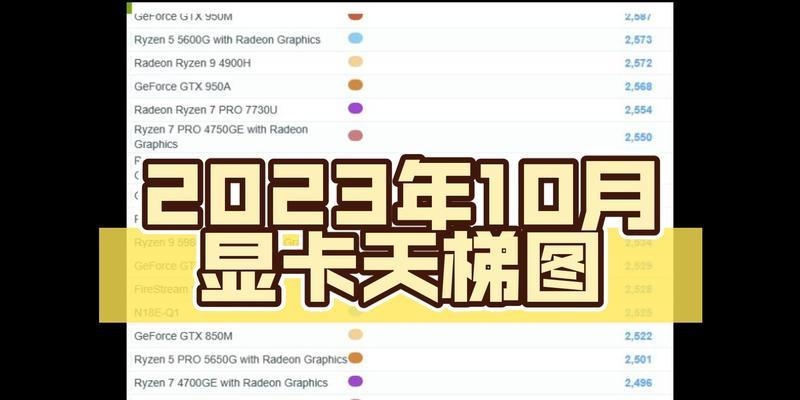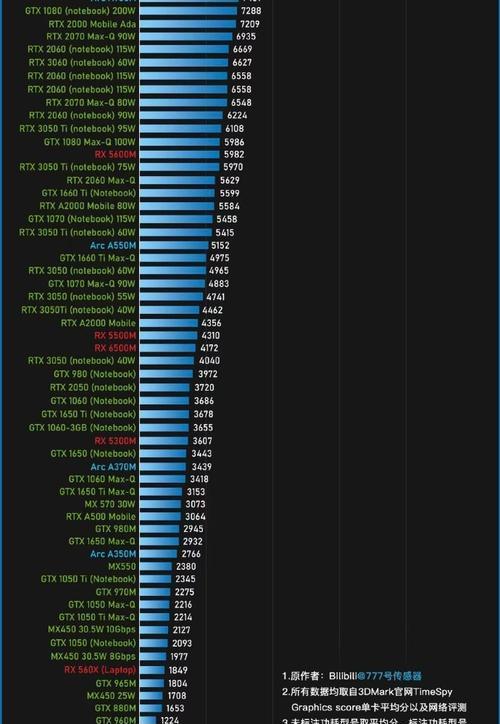技嘉主板台式机如何进入U盘启动(详细步骤图解)
- 电子设备
- 2024-10-10 12:27:01
- 49
技嘉主板是一种常见的台式机主板品牌,它具有稳定性和可靠性的特点。在某些情况下,我们需要通过U盘来启动电脑,例如安装操作系统或修复系统故障。本文将详细介绍如何在技嘉主板台式机上进入U盘启动模式,并提供图解步骤,让您轻松完成操作。
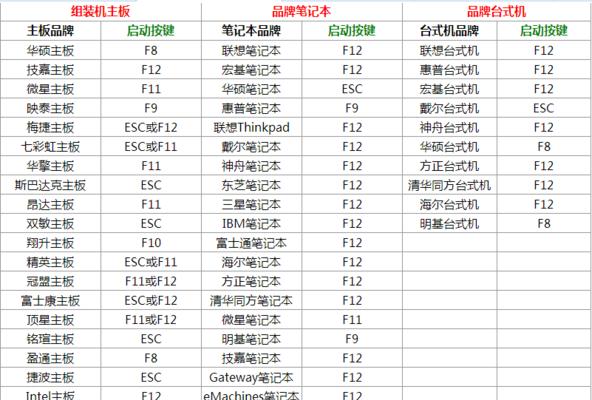
检查U盘准备
在开始之前,确保您有一个可用的U盘,并且已经准备好了需要用于启动的文件或操作系统安装文件。同时,请确保您的技嘉主板台式机已经正确连接了U盘接口。
重启电脑进入BIOS设置
关闭电脑,并按下电源按钮重新启动。在技嘉主板启动画面出现时,快速连续按下“Delete”键或“F2”键(不同型号的主板可能使用不同的按键)进入BIOS设置界面。
切换到“启动”选项卡
在BIOS设置界面中,使用键盘上下方向键导航到“启动”选项卡,并按下回车键进入。
选择U盘作为第一启动设备
在“启动”选项卡中,找到“启动设备顺序”或类似的选项,并按回车键进入。在此选项中,使用方向键将U盘设备移动到列表的顶部,以将其设置为第一启动设备。
保存并退出设置
完成U盘设备的选择后,按下“F10”键保存更改并退出BIOS设置。系统将重新启动,并进入U盘启动模式。
等待U盘启动
一旦电脑重新启动,它将自动从U盘中加载启动文件。您可能需要耐心等待片刻,直到操作系统安装界面或其他启动工具界面出现。
选择相应的操作系统或工具
根据您的需求,选择相应的操作系统安装或修复工具。您可以使用键盘上下方向键在菜单上进行选择,然后按下回车键确认。
按照提示完成操作
根据所选操作系统或工具的提示,进行相应的操作。无论是安装操作系统还是修复系统故障,都需要按照界面指引进行操作。
安装或修复过程
根据所选的操作,系统将开始安装操作系统或进行系统修复。此过程可能需要一些时间,请耐心等待,并确保电脑的电源稳定。
完成安装或修复
一旦安装或修复过程完成,系统将自动重新启动。此时,您可以拔掉U盘,并进入新安装的操作系统或修复后的系统。
重置启动顺序
在系统重启后,如果您不再需要使用U盘启动模式,可以进入BIOS设置界面,将启动顺序恢复为原来的设置。
进入BIOS设置界面
关机后按下电源按钮重新启动,快速连续按下“Delete”键或“F2”键进入BIOS设置界面。
重置启动顺序
在BIOS设置界面中,找到“启动”选项卡,并将启动设备顺序恢复为原来的设置。通常,硬盘将被设置为第一启动设备。
保存并退出设置
完成设置后,按下“F10”键保存更改并退出BIOS设置。系统将重新启动,并按照恢复后的启动顺序启动。
通过上述步骤,在技嘉主板台式机上进入U盘启动模式非常简单。仔细按照图解步骤操作,即可轻松完成U盘启动,安装操作系统或进行系统修复。请记住在完成后重置启动顺序,以确保正常启动电脑。
详解技嘉主板台式机如何正确使用U盘启动系统
技嘉主板是众多台式机用户的首选之一,其稳定性和性能受到广泛认可。而在某些情况下,我们需要使用U盘来启动系统,以便修复或安装新系统。本文将详细介绍如何正确使用U盘启动技嘉主板台式机,并提供一些注意事项和解决方法。
一:确认主板型号与版本
在开始操作之前,首先需要确认自己的技嘉主板型号与版本。不同的型号和版本可能会有略微不同的操作步骤和设置选项。
二:准备一个可引导的U盘
确保你的U盘已经制作成可引导的状态。可以使用第三方工具如Rufus或者Windows自带的工具来制作可引导U盘。
三:进入BIOS设置
重启台式机,在开机过程中按下指定的按键(通常是DEL键或F2键)进入BIOS设置。不同型号的技嘉主板可能使用不同的按键,可以在官方网站或主板说明书中找到准确的按键信息。
四:设置U盘为首选启动项
在BIOS设置界面中,找到“Boot”(启动)选项。在这个选项中,我们需要将U盘设置为首选启动项。可以通过上下键来移动光标,然后按下回车键选择U盘。
五:保存并退出BIOS设置
在完成U盘设置后,按下对应的按键(通常是F10键)保存并退出BIOS设置。此时计算机将会重启。
六:选择U盘启动
当计算机重新启动时,在开机过程中按下F12键或者其他指定的按键(具体按键可以在主板说明书中找到)来进入启动菜单。在启动菜单中,选择U盘作为启动设备。
七:等待系统加载
选择U盘启动后,系统将会开始从U盘加载,并进入相应的操作界面。此时需要耐心等待系统加载完毕。
八:进行修复或安装操作
根据个人需求,可以选择进行系统修复、安装或其他操作。根据操作界面的提示进行相应的操作步骤。
九:遇到问题如何解决
如果在U盘启动过程中遇到问题,可以先检查U盘是否制作正确,并且确认主板设置是否正确。如果问题仍然存在,可以尝试更新BIOS版本或者联系技嘉官方客服进行咨询和支持。
十:注意事项1-关闭安全启动
在一些较新的技嘉主板上,可能存在安全启动功能。如果无法启动U盘,可以进入BIOS设置,将安全启动选项关闭。
十一:注意事项2-检查U盘引导顺序
在BIOS设置中,可以查看U盘的引导顺序是否正确。如果有多个U盘,确保所需的U盘在首位。
十二:注意事项3-检查U盘文件格式
部分技嘉主板只支持特定的U盘文件格式,如FAT32或NTFS。在制作可引导U盘时,需要选择合适的文件格式。
十三:注意事项4-兼容性问题
在某些情况下,由于硬件或软件兼容性问题,U盘启动可能会遇到一些困难。可以尝试更换其他品牌的U盘或者与技嘉官方客服联系获取解决方案。
十四:注意事项5-备份重要数据
在进行U盘启动前,建议先备份重要的数据。一些操作可能会导致数据丢失,所以提前做好数据备份非常重要。
十五:
通过本文的介绍,我们了解到了如何正确使用U盘启动技嘉主板台式机。只要按照正确的步骤操作,并注意一些常见问题和注意事项,我们就能顺利使用U盘进行系统修复或安装操作。希望本文对您有所帮助。
版权声明:本文内容由互联网用户自发贡献,该文观点仅代表作者本人。本站仅提供信息存储空间服务,不拥有所有权,不承担相关法律责任。如发现本站有涉嫌抄袭侵权/违法违规的内容, 请发送邮件至 3561739510@qq.com 举报,一经查实,本站将立刻删除。!
本文链接:https://www.siwa4.com/article-14795-1.html